

|
Excel2007是2007版的Excel办公软件。借助 Excel Viewer,即使没有安装 Excel,您也可以打开、查看和打印 Excel 工作簿。还可以将数据从 Excel Viewer 中复制到其他程序。默认情况下,当打开Excel时,会新建一个空白工作簿,该工作簿包含3个空白工作表。 1.打开需要保护的工作表,接着点击工具栏的“审阅”→“保护工作表”。 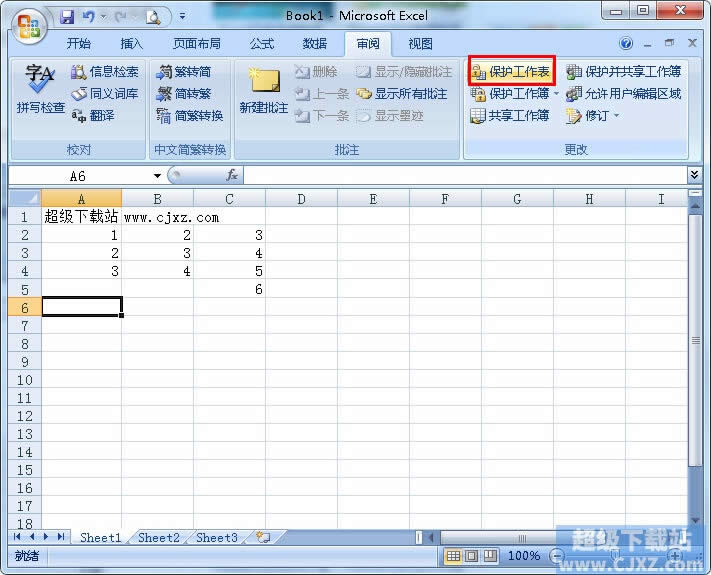 2.输入“取消工作表保护时使用的密码”。 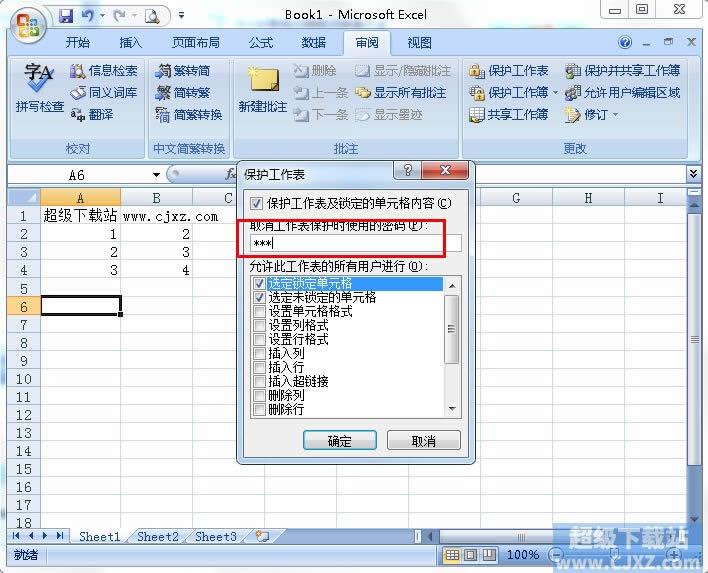 3.输入后再次重新输入密码。 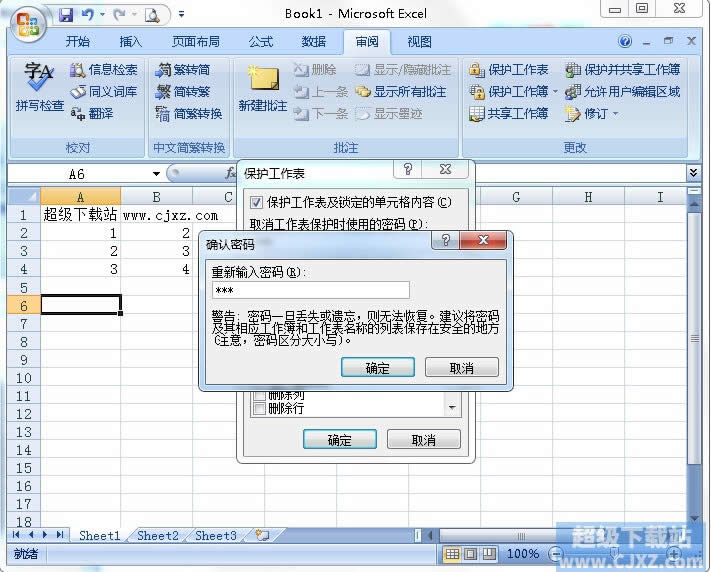 4.这个时候工作表就处于保护状态啦,如果想要取消工作表保护只需点击工具栏的“撤消工作表保护”然后输入密码即可。 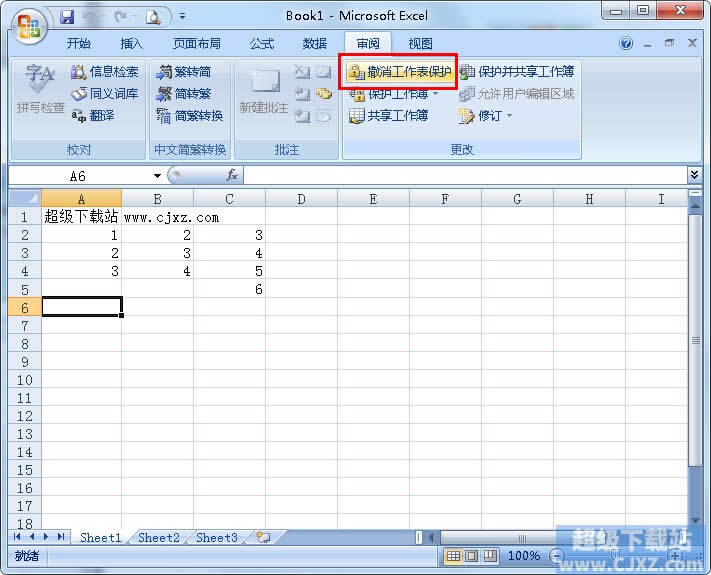 Office 2007整体界面趋于平面化,显得清新简洁。流畅的动画和平滑的过渡,带来不同以往的使用体验。 |
温馨提示:喜欢本站的话,请收藏一下本站!